نحوه تنظیم ارتفاع ردیف در جدول WPS
در کارهای اداری روزانه، فرم های WPS یکی از ابزارهایی است که معمولاً توسط بسیاری از افراد استفاده می شود. تنظیم ارتفاع ردیف یک عملیات اساسی در پردازش جدول است، اما برخی از کاربران هنوز با این عملیات خاص آشنا نیستند. این مقاله روش تنظیم ارتفاع ردیف در جداول WPS را به تفصیل معرفی میکند و دادههای مربوط به موضوعات داغ اخیر را پیوست میکند تا به شما کمک کند وظایف پردازش جدول را به طور موثر انجام دهید.
1. مراحل تنظیم ارتفاع ردیف در جدول WPS
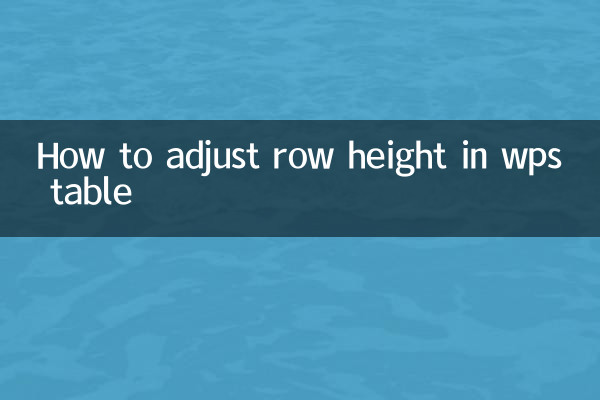
1.ارتفاع ردیف را به صورت دستی تنظیم کنید: ردیفی را که باید تنظیم شود انتخاب کنید، ماوس را به خط تقسیم زیر شماره ردیف ببرید و زمانی که مکان نما به یک فلش دو سر تغییر کرد آن را بکشید.
2.ارتفاع ردیف را دقیقاً تنظیم کنید: روی شماره ردیف کلیک راست کنید، "ارتفاع ردیف" را انتخاب کنید، مقدار خاص (واحد: نقاط) را وارد کنید و تایید کنید.
3.ارتفاع ردیف را به صورت دسته ای تنظیم کنید: پس از انتخاب چند ردیف، کلیک راست کرده و "ارتفاع ردیف" را انتخاب کنید تا به طور یکنواخت تنظیم شود، یا خط تقسیم هر ردیف انتخاب شده را بکشید تا به طور همزمان تنظیم شود.
4.تنظیم خودکار ارتفاع ردیف: روی خط تقسیم زیر شماره خط دوبار کلیک کنید تا به طور خودکار با ارتفاع خط بهینه بر اساس محتوا سازگار شود.
| حالت عملیات | سناریوهای قابل اجرا | کلیدهای میانبر |
|---|---|---|
| کشیدن دستی | تنظیم سریع خشن | هیچ کدام |
| ورودی دقیق | حروفچینی استاندارد | Alt+O+R |
| سازگاری خودکار | وقتی محتوا بسته می شود | روی خط تقسیم دوبار کلیک کنید |
2. مرجع داده برای موضوعات داغ اخیر (نوامبر 2023)
با تجزیه و تحلیل داده های نقطه داغ کل شبکه در 10 روز گذشته، متوجه شدیم که موضوعات زیر بسیار مورد توجه قرار گرفته اند و می توانند به عنوان یک جهت مرجع برای طراحی محتوای جدول مورد استفاده قرار گیرند:
| رتبه بندی | موضوعات داغ | فهرست جستجو | زمینه های مرتبط |
|---|---|---|---|
| 1 | راهنمای خرید Double Eleven | 9,850,000 | تجارت الکترونیک/مصرف |
| 2 | نکات برنامه ChatGPT | 6,120,000 | هوش مصنوعی |
| 3 | دستور العمل های بهداشتی در زمستان | 4,560,000 | سلامت / لذیذ |
| 4 | مقدماتی جام جهانی | 3,980,000 | ورزش |
| 5 | محاسبه مالیات شخصی پاداش پایان سال | 3,450,000 | امور مالی |
3. تکنیک های پیشرفته برای تنظیم ارتفاع ردیف
1.تنظیمات ارتفاع ردیف پیش فرض: ارتفاع ردیف اولیه کاربرگ جدید را می توان از طریق "قالب → ردیف → ارتفاع ردیف پیش فرض" تغییر داد (پیش فرض 14.25 امتیاز است).
2.همگام سازی در بین کاربرگ ها: برای انتخاب چندین برچسب کاربرگ، کلید Ctrl را نگه دارید و سپس ارتفاع ردیف را برای دستیابی به یکسان سازی دسته ای تنظیم کنید.
3.ارتفاع خط و تنظیمات چاپ: هنگامی که ارتفاع خط از 75 نقطه بیشتر شود، ممکن است نیاز به تنظیم حاشیه های صفحه داشته باشد که می تواند از طریق "Page Layout → Page Margins" سفارشی شود.
4.ترکیب کلیدهای میانبر:
- انتخاب همه جداول: Ctrl+A
- کادر محاوره ای ارتفاع ردیف را باز کنید: Alt+H+O+H
- بازیابی ارتفاع ردیف پیش فرض: Alt+H+O+R
| سوالات متداول | راه حل |
|---|---|
| ارتفاع ردیف پس از تنظیم بدون تغییر باقی می ماند | بررسی کنید که «Protect Sheet» فعال است یا خیر |
| برخی از ردیف ها قابل تنظیم نیستند | سلول ها را از حالت ادغام خارج کنید |
| نمایش ارتفاع ردیف#### | عرض ستون را افزایش دهید یا اندازه قلم را کاهش دهید |
4. پیشنهادات برای پردازش فرم کارآمد
1.ایجاد قالب استاندارد: تنظیمات ارتفاع ردیف رایج (مانند 30 امتیاز برای ردیف های عنوان و 20 امتیاز برای ردیف های داده) را به عنوان الگو ذخیره کنید.
2.نرم افزار ترکیب سبک: اندازه فونت (10-12 امتیاز توصیه شده) و ارتفاع خط (1.2-1.5 برابر ارتفاع فونت توصیه شده) را برای حفظ راحتی بصری مطابقت دهید.
3.بررسی پیش نمایش چاپ: Ctrl+P را فشار دهید تا جلوه صفحه بندی را مشاهده کنید تا از کوتاه شدن داده های مهم جلوگیری کنید.
با تسلط بر این مهارت ها، می توانید کارایی را در سناریوهایی مانند تهیه گزارش های فروش و جداول تجزیه و تحلیل داده ها به میزان قابل توجهی بهبود بخشید. داده های داغ اخیر نشان می دهد کهخلاصه پایان سالتقاضا برای جداول جدول مانند به سرعت در حال رشد است (حجم جستجو + 35٪ ماهانه). تنظیم صحیح ارتفاع ردیف می تواند گزارش های شما را حرفه ای تر و زیباتر کند.
اگر میخواهید درباره عملکرد فرم WPS بیشتر بدانید، میتوانید بهروزرسانی رسمی هفتگی را دنبال کنید#ستون مهارت های WPS#، محبوب ترین آموزش ها در حال حاضر شامل «استفاده پیشرفته از جداول محوری» و «تجسم قالب بندی شرطی» است.

جزئیات را بررسی کنید
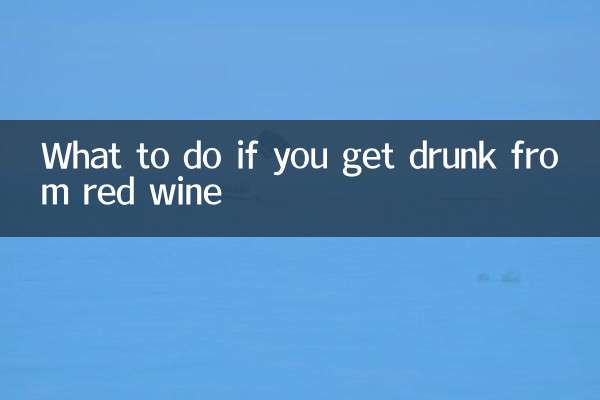
جزئیات را بررسی کنید